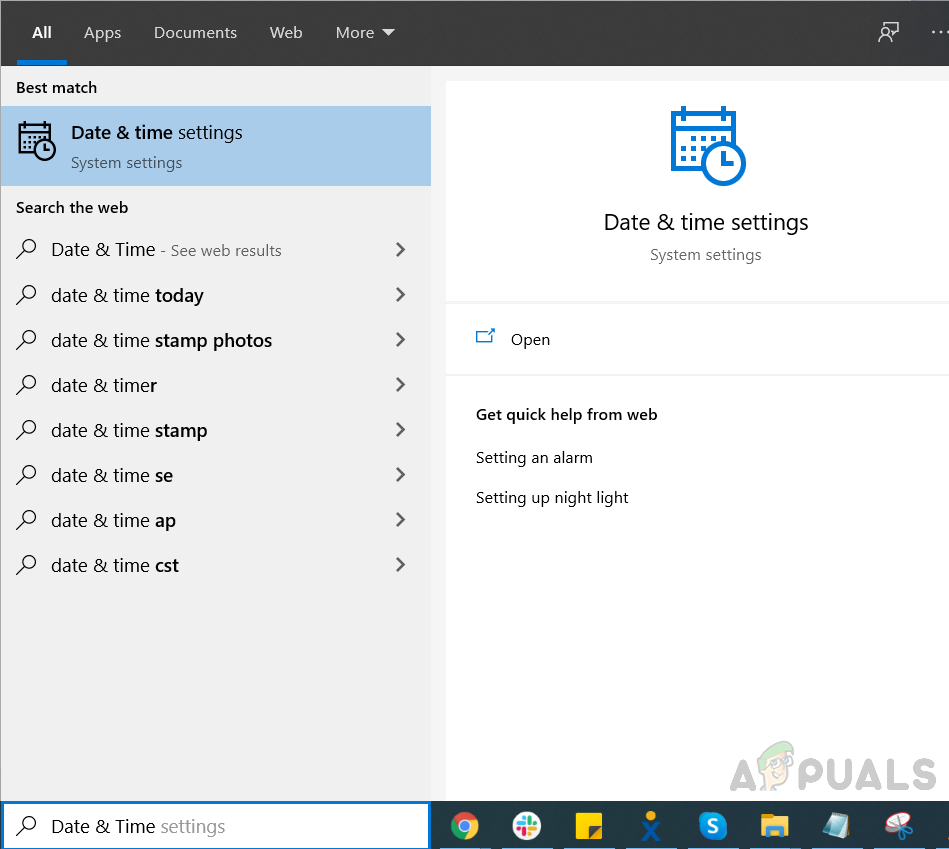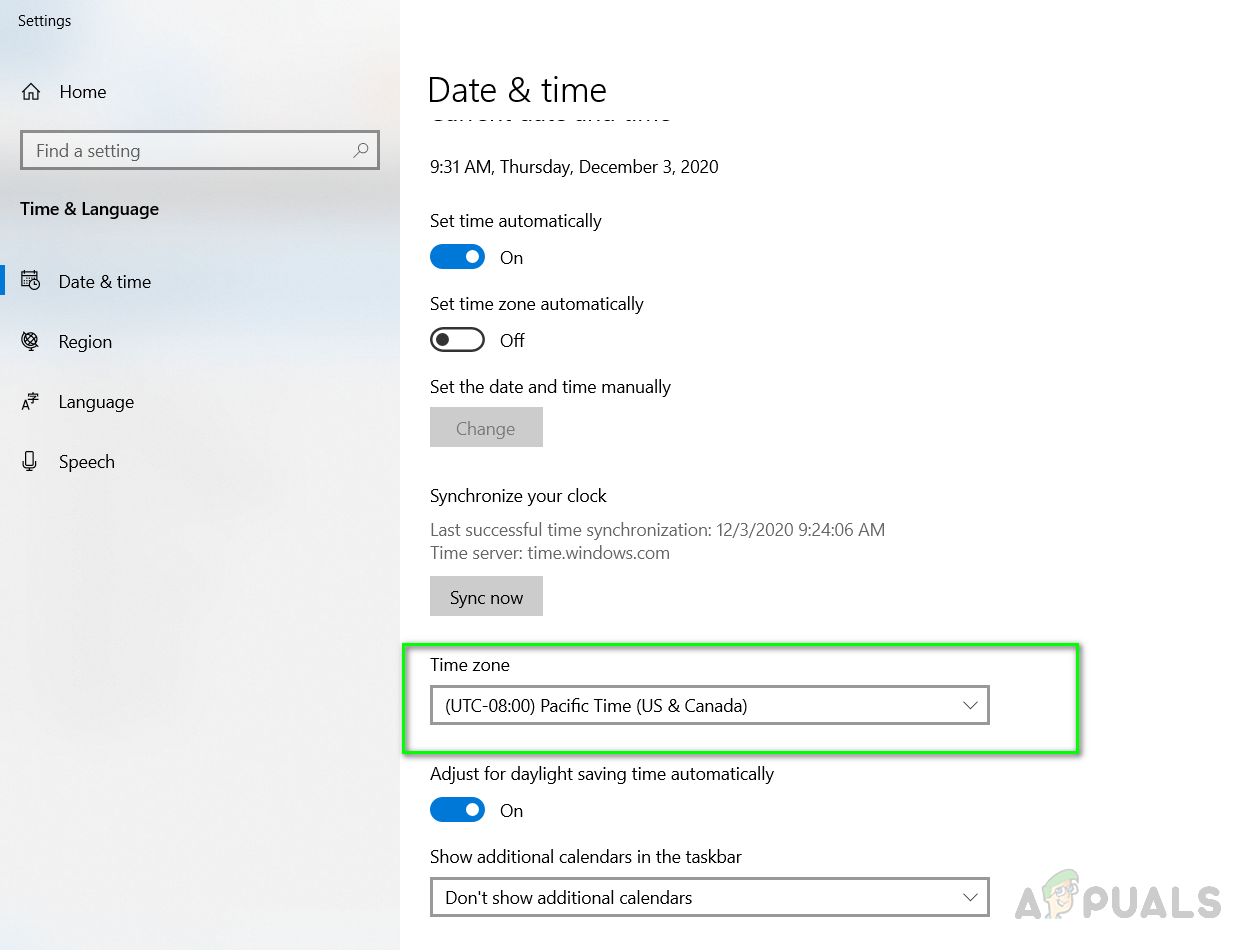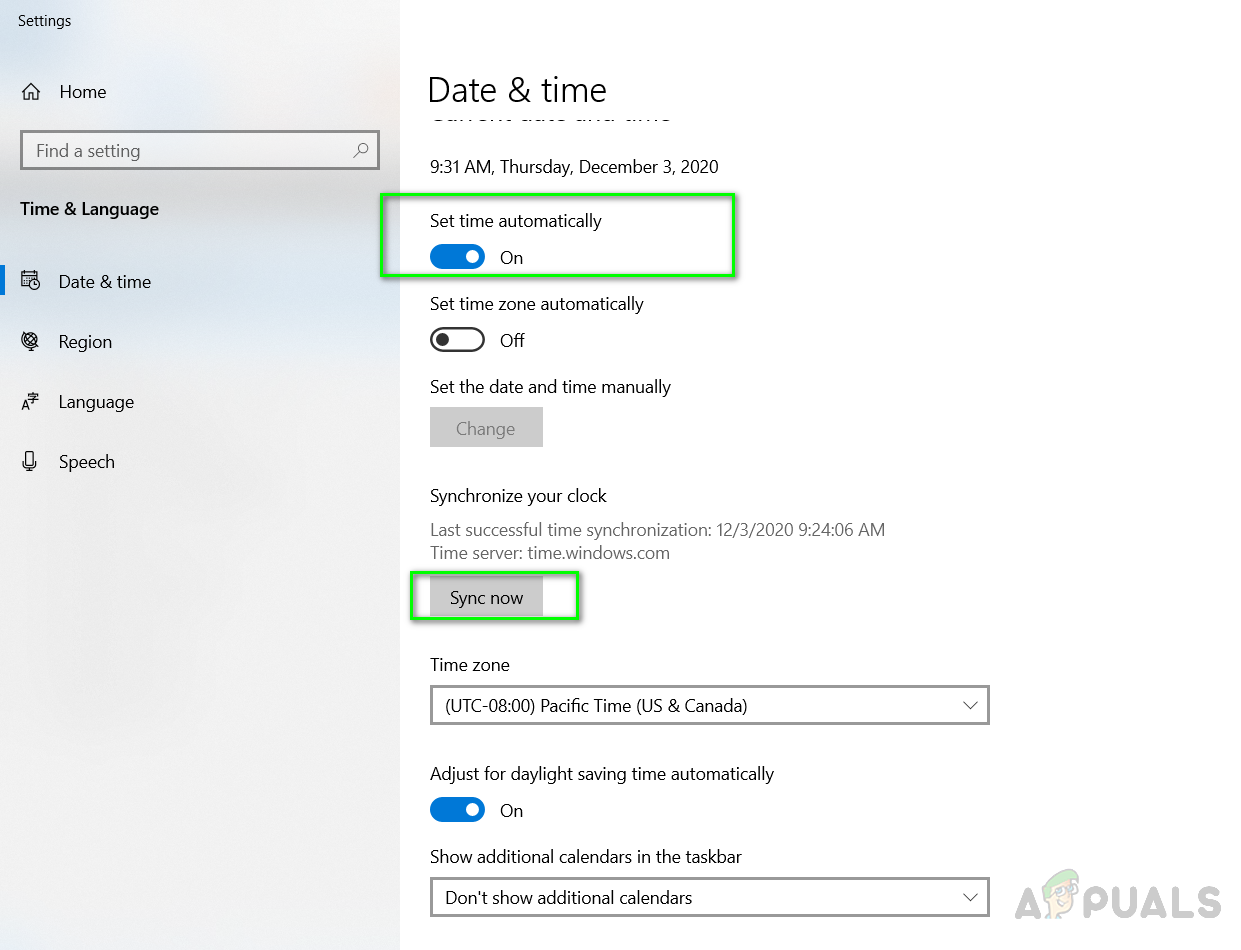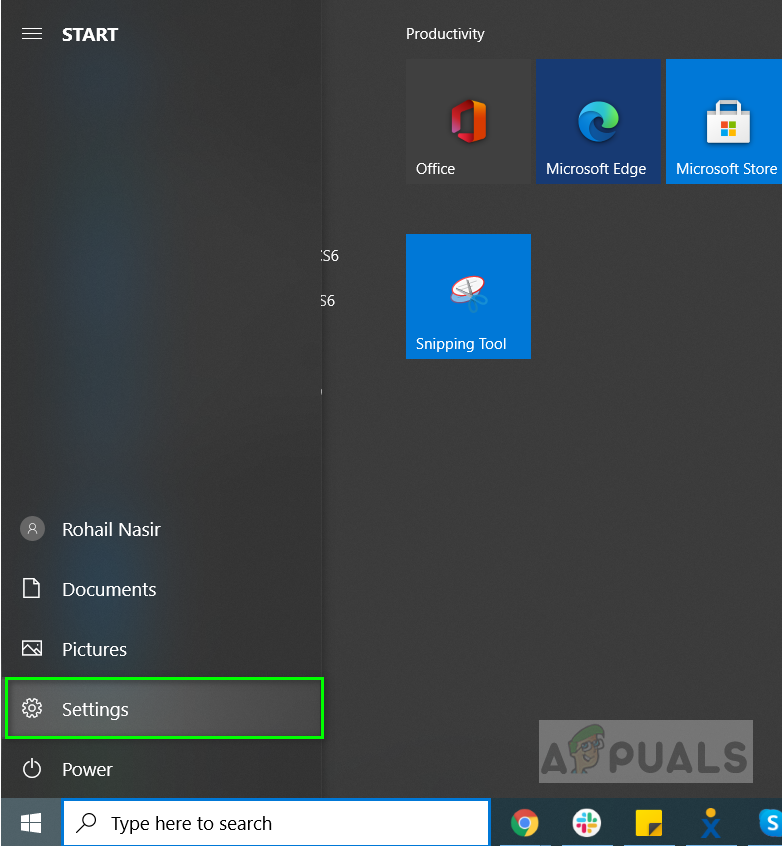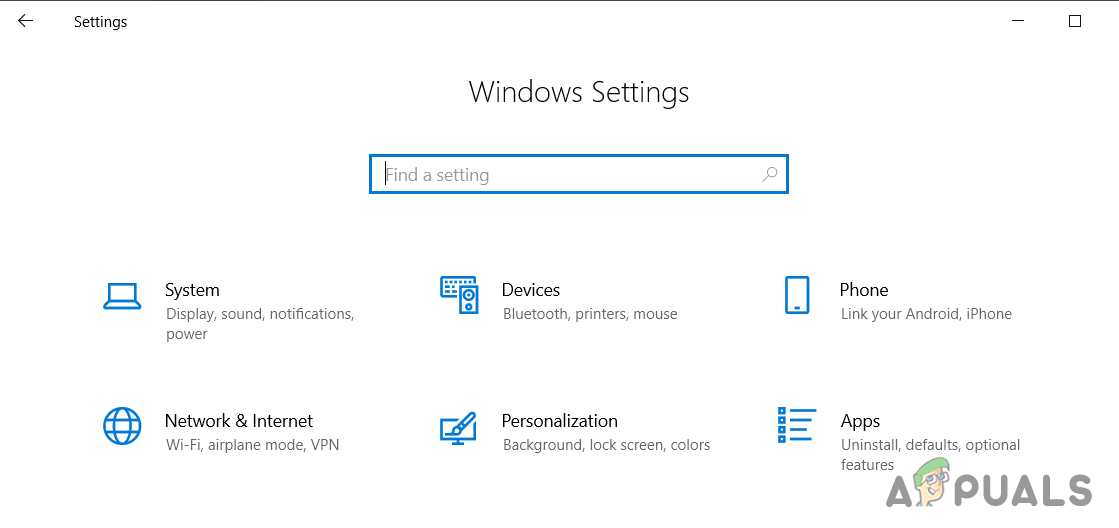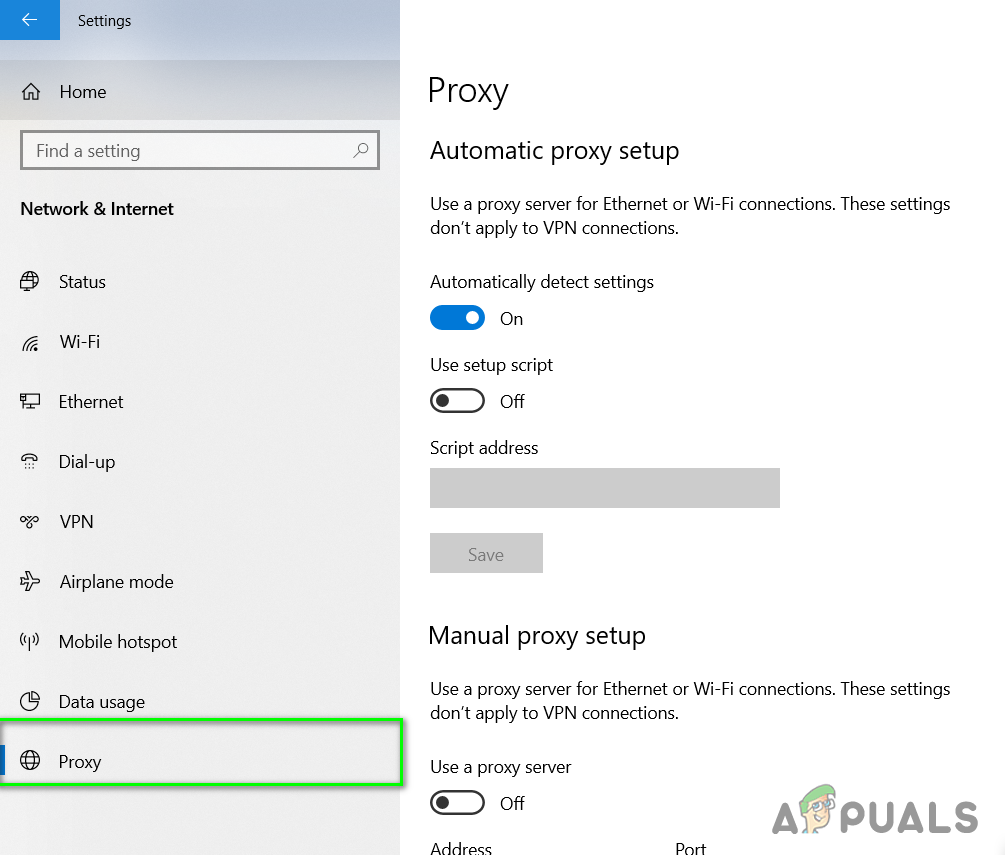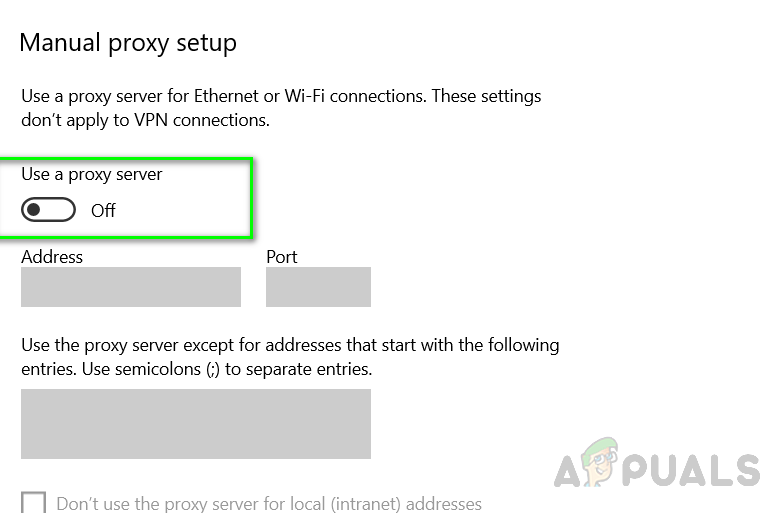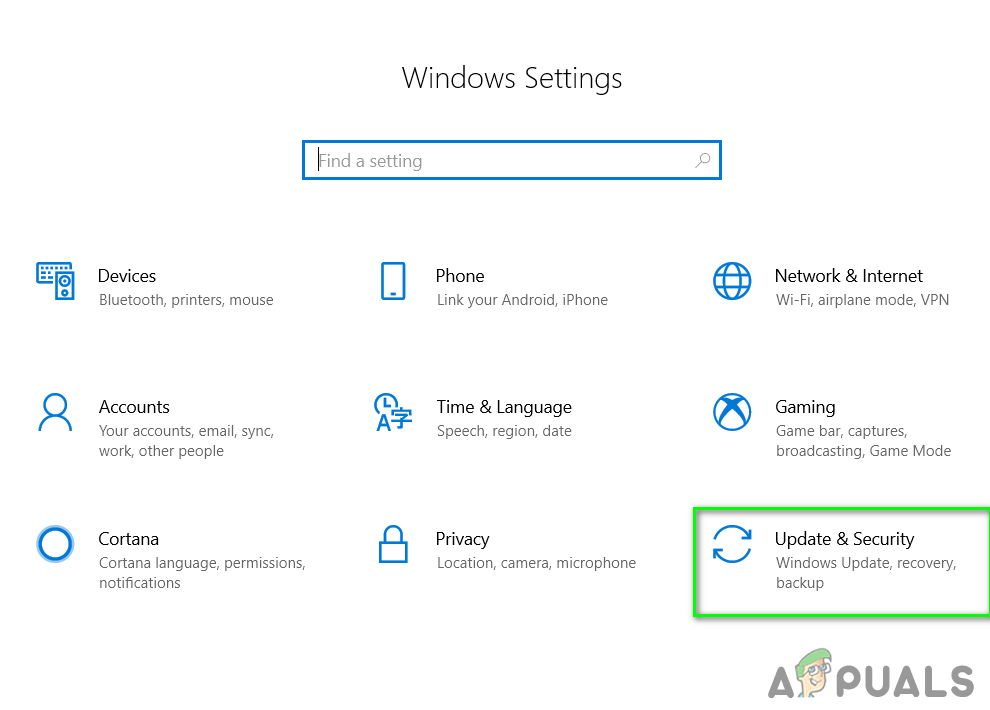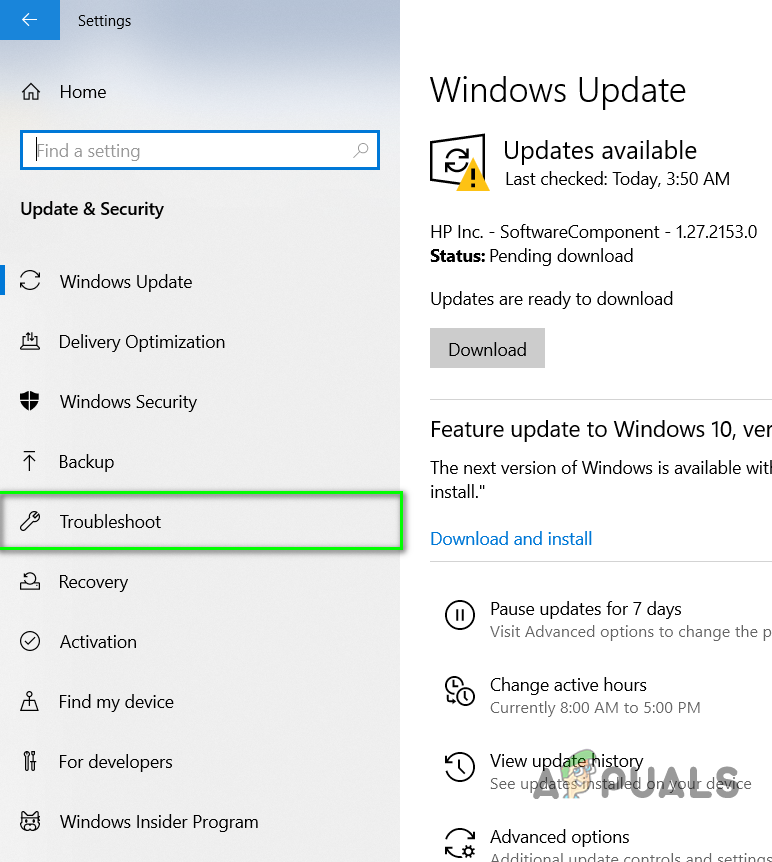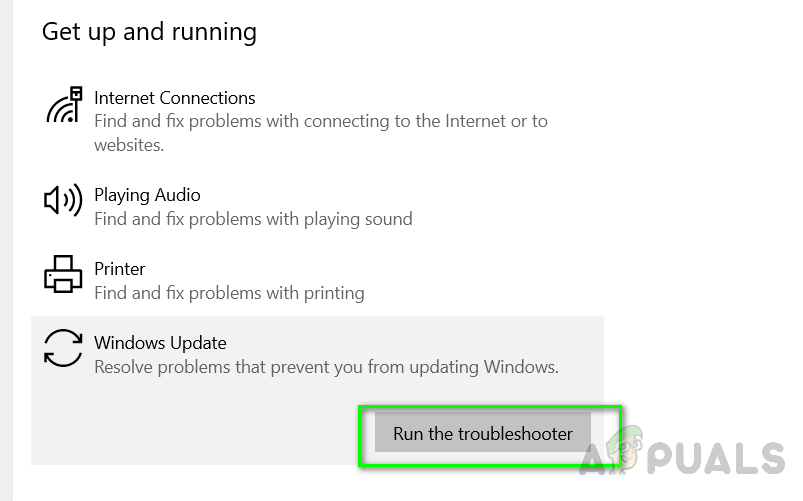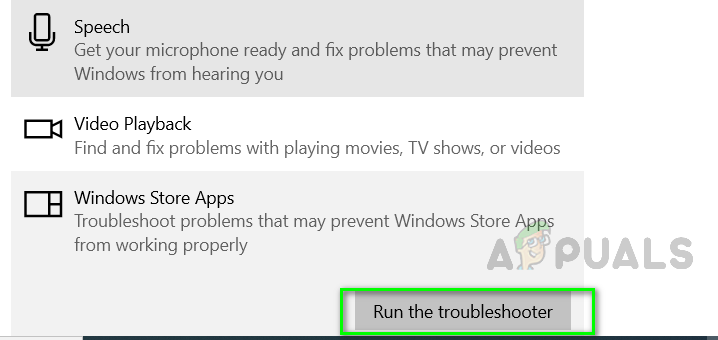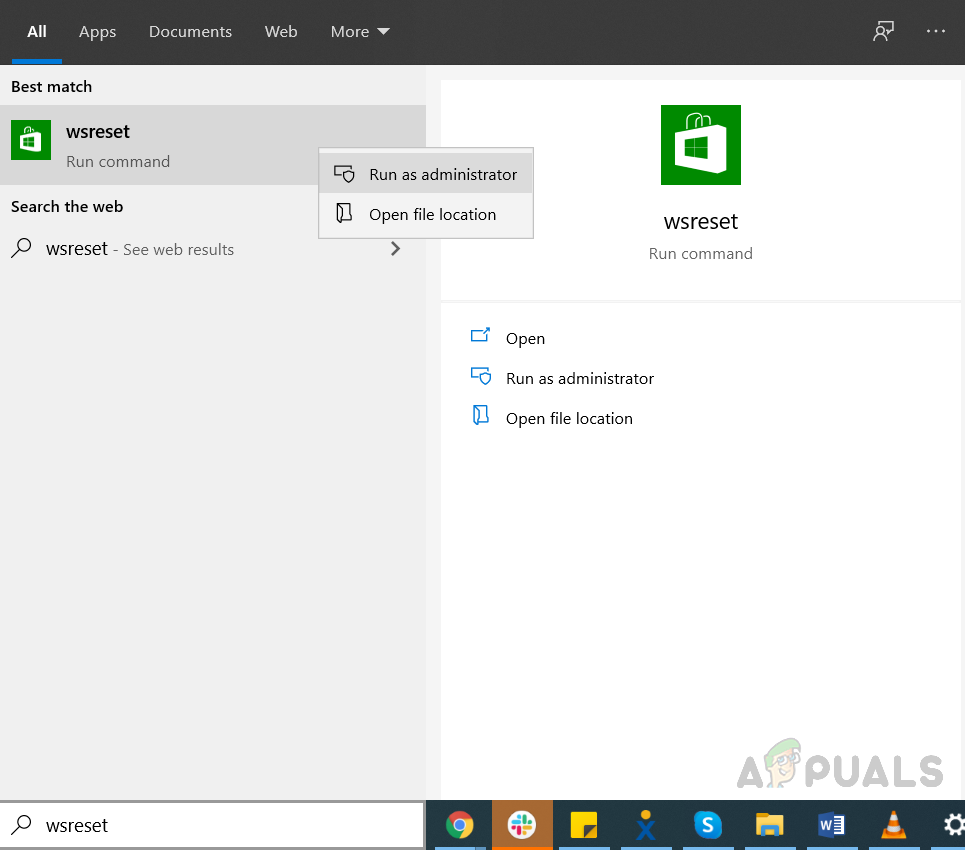غلطی 0x80072f05 صارف کو مائیکروسافٹ اسٹور سے ان کی درخواست انسٹال یا اپ ڈیٹ کرنے سے روکتی ہے۔ مائیکروسافٹ اسٹور کے علاوہ ، بعض اوقات یہ خامی مائیکروسافٹ آؤٹ لک یا دوسرے میل کلائنٹس میں بھی آ جاتی ہے اور صارف ان کی درخواست پر کوئی نیا ای میل وصول کرنے سے قاصر ہوتے ہیں۔ اس غلطی کا زیادہ تر وقت نظام میں تاریخ اور وقت کو تبدیل کرکے آسانی سے حل کیا جاسکتا ہے۔
تاہم ، اس غلطی کی دوسری وجوہات بھی ہوسکتی ہیں۔ مثال کے طور پر ، مائیکروسافٹ اسٹور اپنے سرور سے رابطہ قائم کرنے کے قابل نہیں ہوسکتا ہے ، یا آپ کے سسٹم کی رجسٹری ، یا گمشدہ یا خراب فائل کی فائل میں دشواری ہوسکتی ہے۔

مائیکرو سافٹ اسٹور کی غلطی 0x80072F05
طریقہ 1: تاریخ اور وقت مقرر کرنا
اس طریقہ کار میں ، ہم صارف کے ٹائم زون کے مطابق سسٹم پر موجود تاریخ اور وقت کو درست کریں گے۔ یہ بہت اہم ہے کیوں کہ ایسے سافٹ ویئر اور خدمات موجود ہیں جو انٹرنیٹ سے ان کی اجازت کا کام انجام دیتی ہیں اور اگر وقت یا تاریخ غلط ہے تو انٹرنیٹ پر وسائل تک ان خدمات تک رسائی سے انکار کردیا گیا ہے۔ اس کا سبب آپ کے ٹائم زون کو تبدیل کرنے کے ل your آپ کے سسٹم میں کچھ مالویئر نصب ہیں یا صارف نے غلطی سے غلط ٹائم زون کا انتخاب کیا ہوگا۔ آپ انٹرنیٹ پر مبنی ٹائم سرور پر اپنا وقت اور تاریخ طے کرکے اس سے بچ سکتے ہیں۔
- اسٹارٹ مینو میں ، ٹائپ کریں تاریخ وقت اور کھولیں تاریخ اور وقت کی ترتیبات
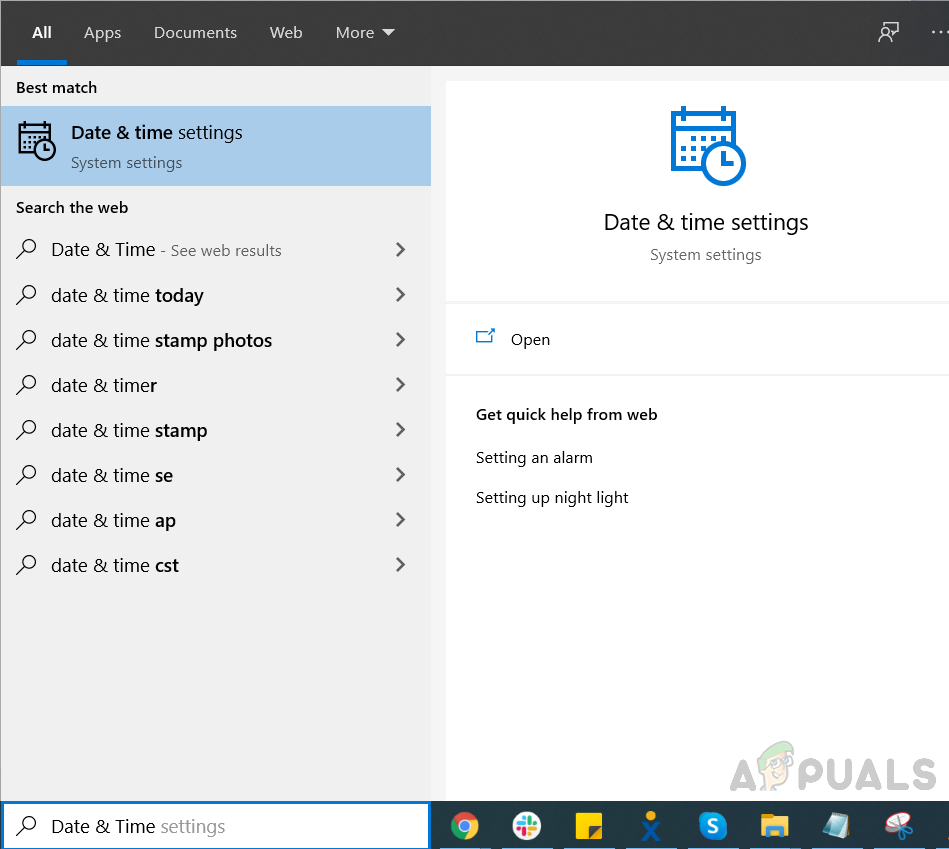
تاریخ اور وقت کی ترتیبات
- اس بات کو یقینی بنائیں کہ آپ کے پاس درست ہے ٹائم زون کے تحت منتخب ٹائم زون
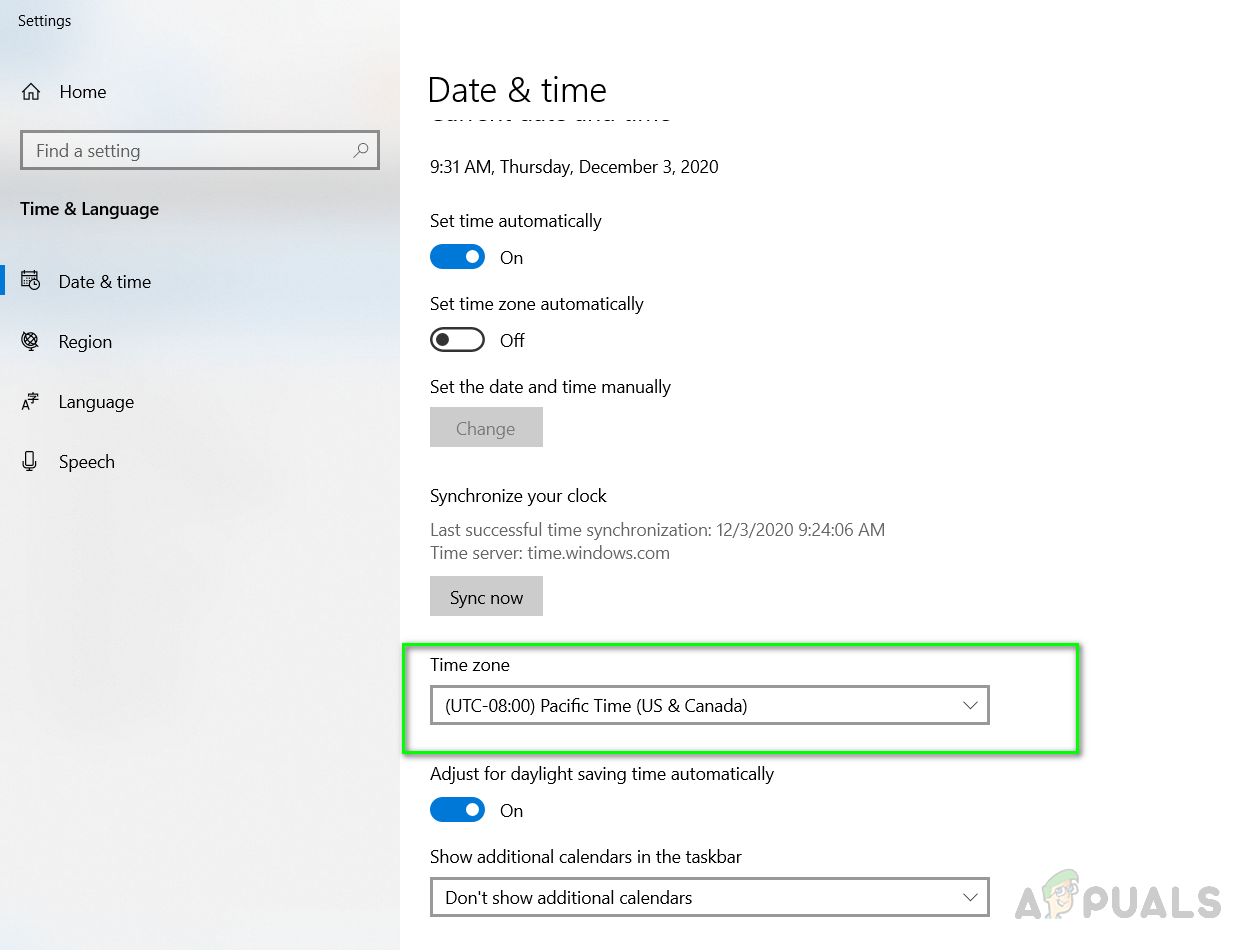
صحیح ٹائم زون منتخب کریں
- جہاں کہیں گے آپشن کو موڑ دیں وقت خود بخود طے کریں اور کلک کریں ابھی مطابقت پذیری کریں کے تحت اپنی گھڑی کی ہم وقت سازی کریں
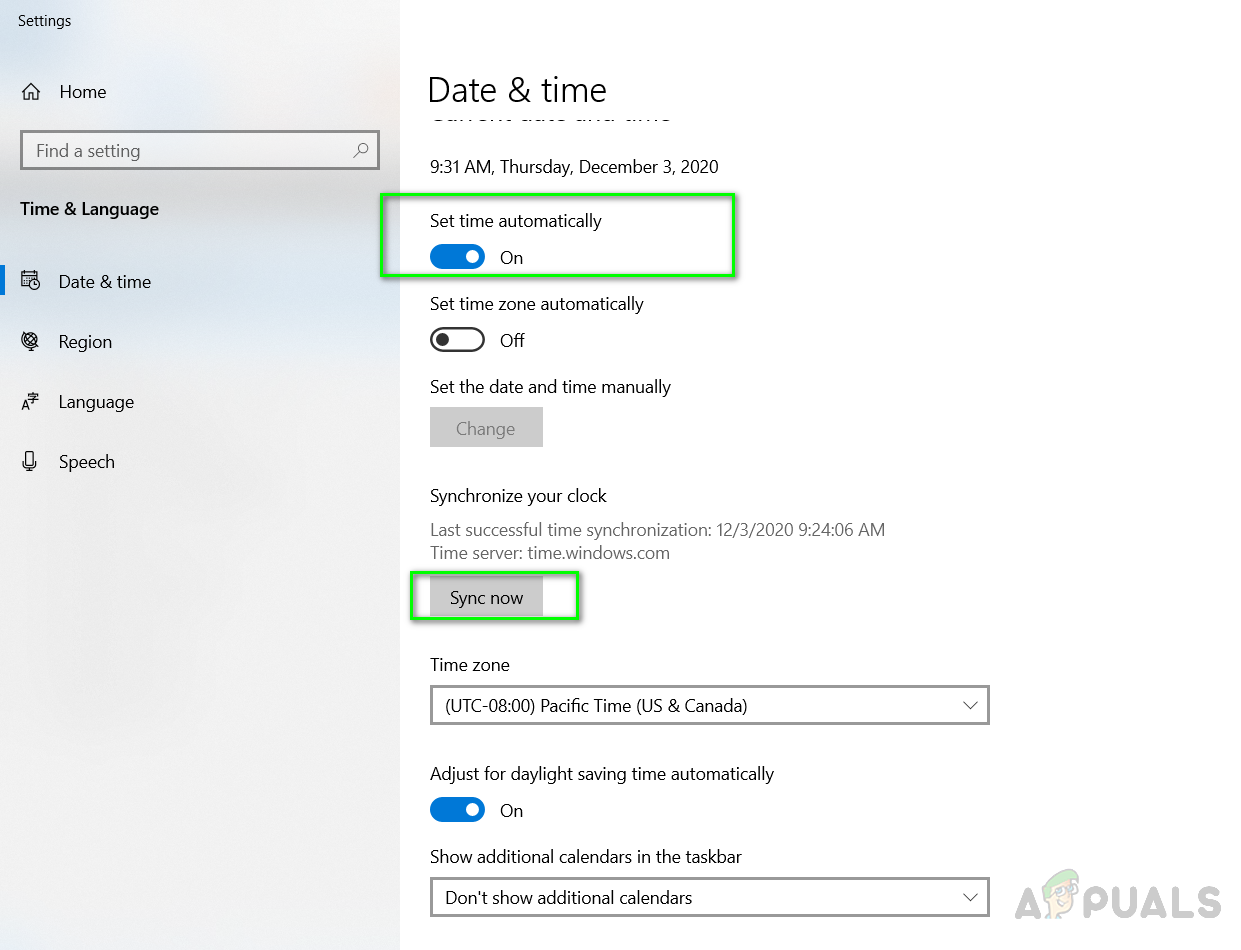
سیٹ ٹائم کو خود بخود آن کریں
- اب کھولیں مائیکروسافٹ اسٹور اور دیکھیں کہ آیا مسئلہ حل ہو گیا ہے۔
طریقہ 2: پراکسی ترتیبات کو بند کردیں
پراکسی سرور آپ کے کمپیوٹر سسٹم اور انٹرنیٹ کے بیچ وسطی کا کام کرتا ہے ، جب آپ کوئی درخواست بھیجتے ہیں تو اسے پراکسی سرور کو بھیجا جاتا ہے ، اور پھر اسے انٹرنیٹ پر سرور کو بھیجا جاتا ہے۔ اگر یہ ترتیب فعال ہے ، تو وہ توثیق کے عمل میں مداخلت کر سکتی ہے کیونکہ سرور جو صارف کو مستند کرنے کی کوشش کر رہا ہے۔ یہ سوچ سکتا ہے کہ آپ اپنے اکاؤنٹ کو کسی دوسرے آلے یا مقام سے حاصل کر رہے ہیں اور کسی کو اپنی اسناد چرانے کی کوشش کے طور پر سمجھے گا اور توثیق کی درخواست کو مسدود کردے گا۔ لہذا آپ کی پراکسی ترتیبات کو ٹرن آف کرنے کی تجویز ہے۔
- کھولو ونڈوز مینو اور پر کلک کریں ترتیبات
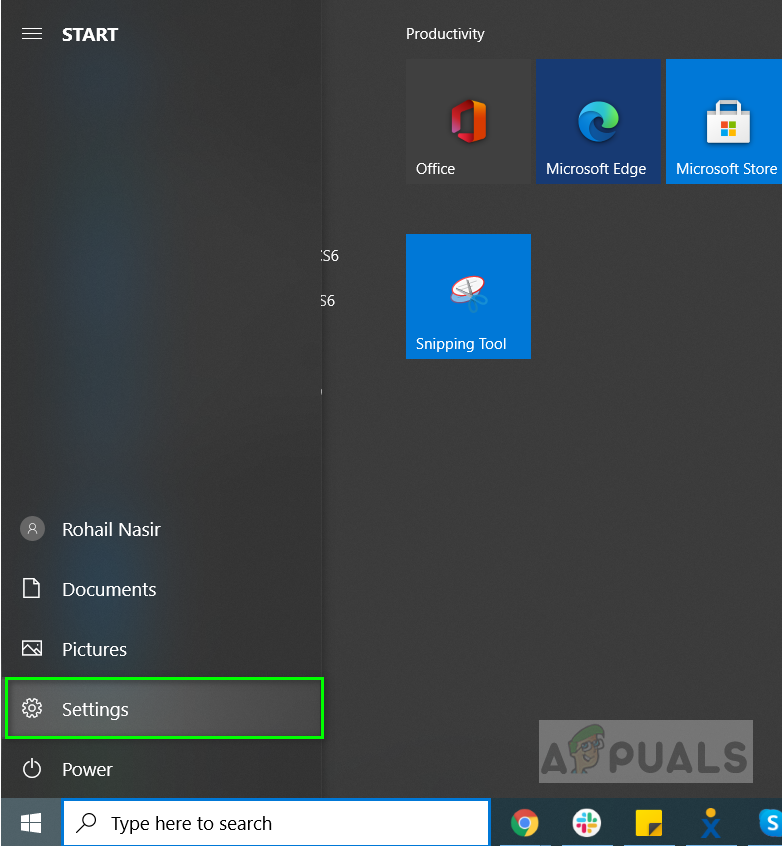
ونڈوز مینو کھولیں اور ترتیبات پر کلک کریں
- پر کلک کریں نیٹ ورک اور انٹرنیٹ
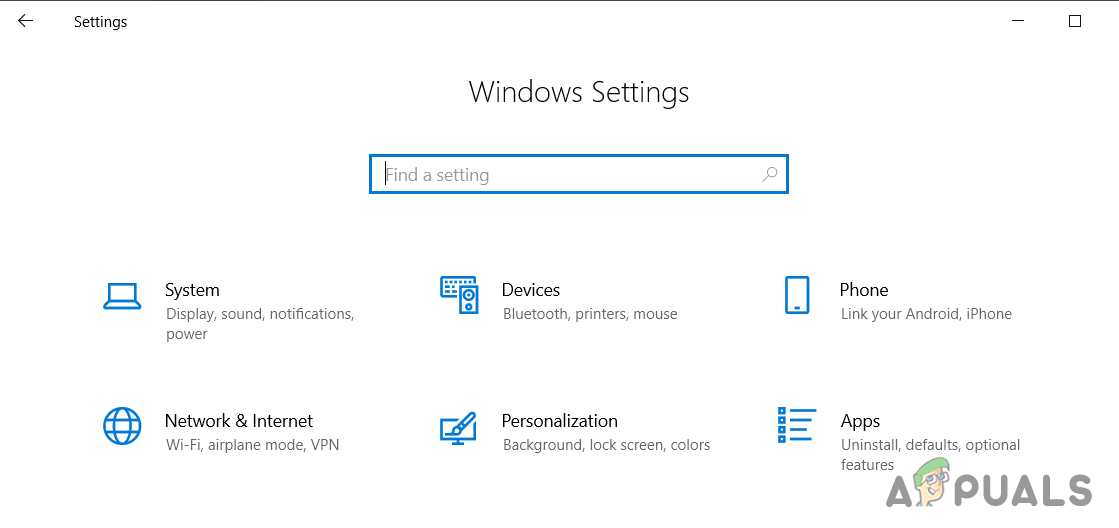
نیٹ ورک اور انٹرنیٹ پر کلک کریں
- بائیں طرف کے پین میں پر کلک کریں پراکسی
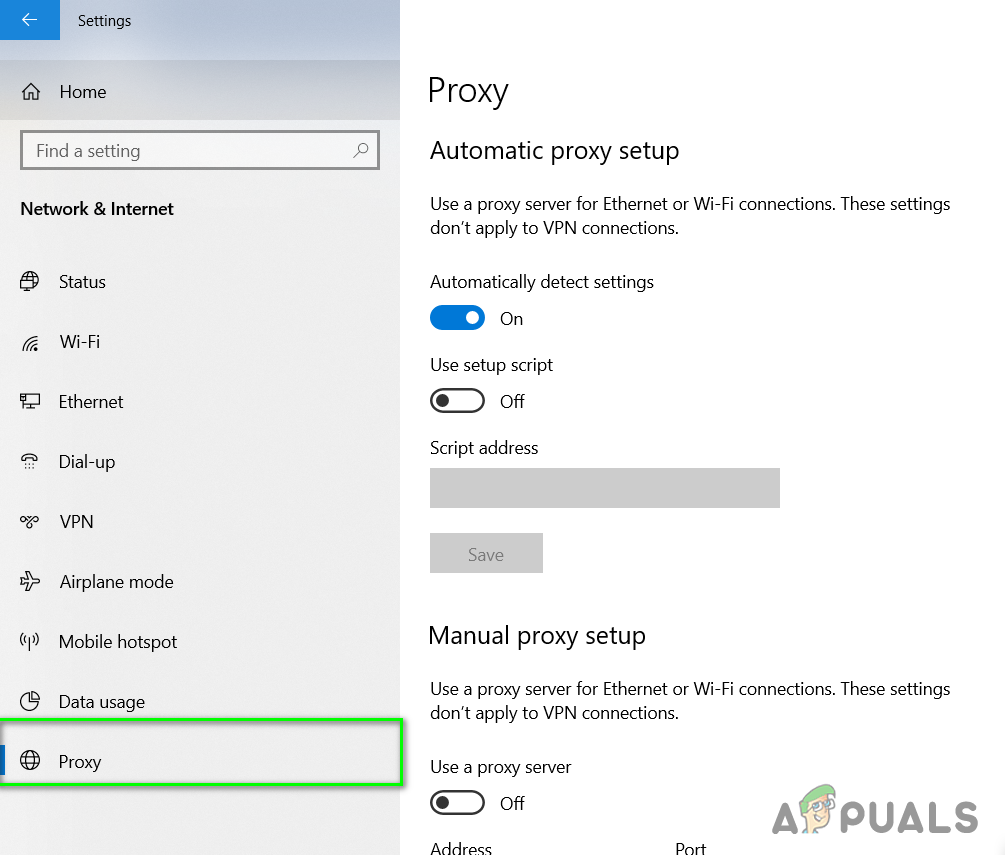
پراکسی پر کلک کریں
- کے تحت دستی پراکسی سیٹ اپ ، آپشن کو یقینی بنائیں ایک پراکسی سرور استعمال کریں آف ہے
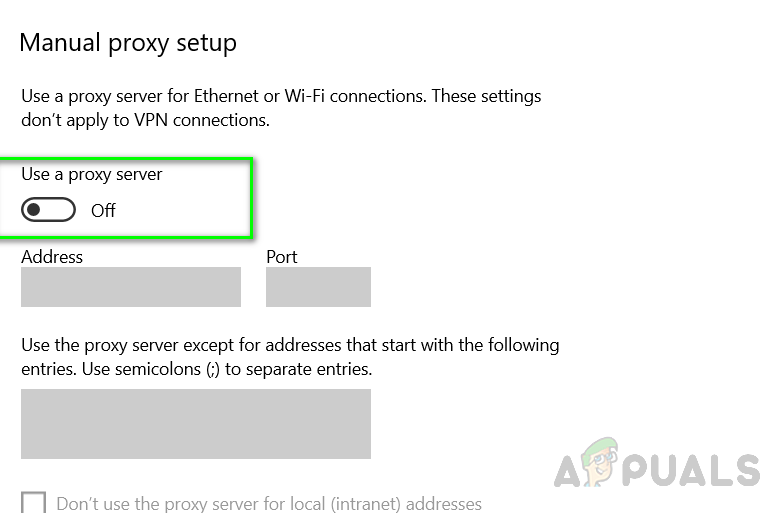
یقینی بنائیں کہ ایک پراکسی سرور کا استعمال بند ہے
طریقہ 3: ٹربوشوٹر استعمال کریں اور ایم ایس اسٹور کو دوبارہ ترتیب دیں
اس طریقہ کار میں ، ہم خود کار طریقے سے ان خرابیوں کو دور کرنے کے لئے ونڈوز بلٹ ان ٹربوشوٹر کا استعمال کریں گے جو آپ کو مائیکروسافٹ اسٹور ایپلی کیشنز تک رسائی اور انسٹال کرنے سے روک سکتے ہیں۔ یہ ٹول دیگر ایپلی کیشنز کے ذریعہ کی جانے والی کسی بھی تبدیلیوں کو جاننے کی کوشش کرتا ہے جس میں نظام دوبارہ شروع ہونے کا امکان زیر التواء ہے یا اگر کسی خاص خدمت کو کریش ہوا ہے اور اسے دوبارہ شروع کرنے کی ضرورت ہے۔
- کھولو ونڈوز مینو اور پر کلک کریں ترتیبات۔ پر کلک کریں تازہ کاری اور سیکیورٹی
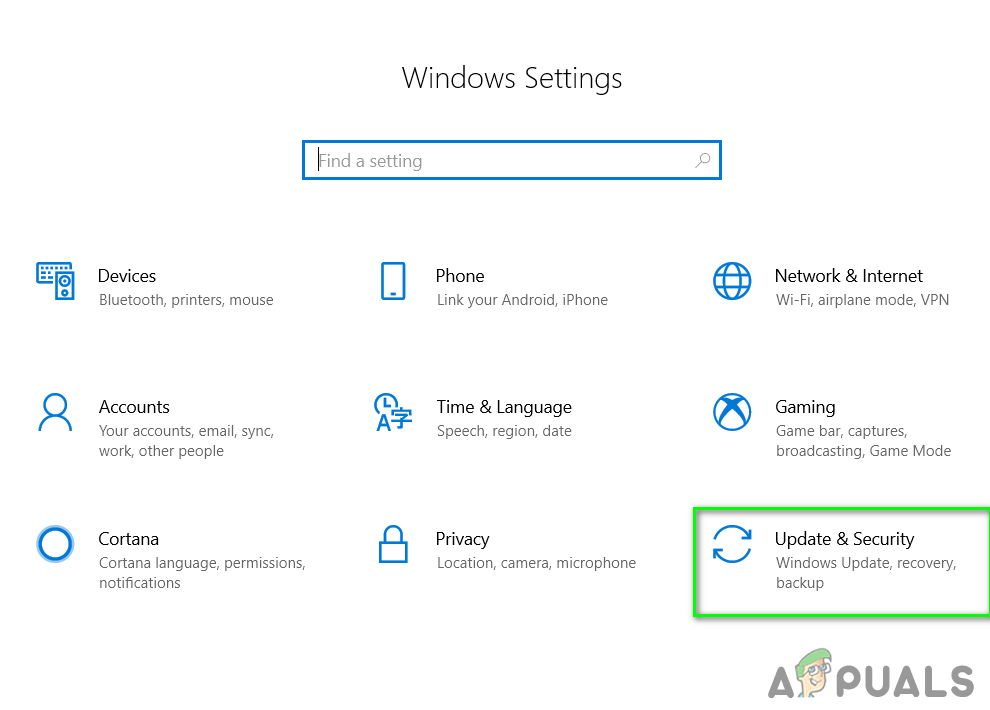
اپ ڈیٹ اور سیکیورٹی پر کلک کریں
- بائیں طرف کے پین میں پر کلک کریں دشواری حل
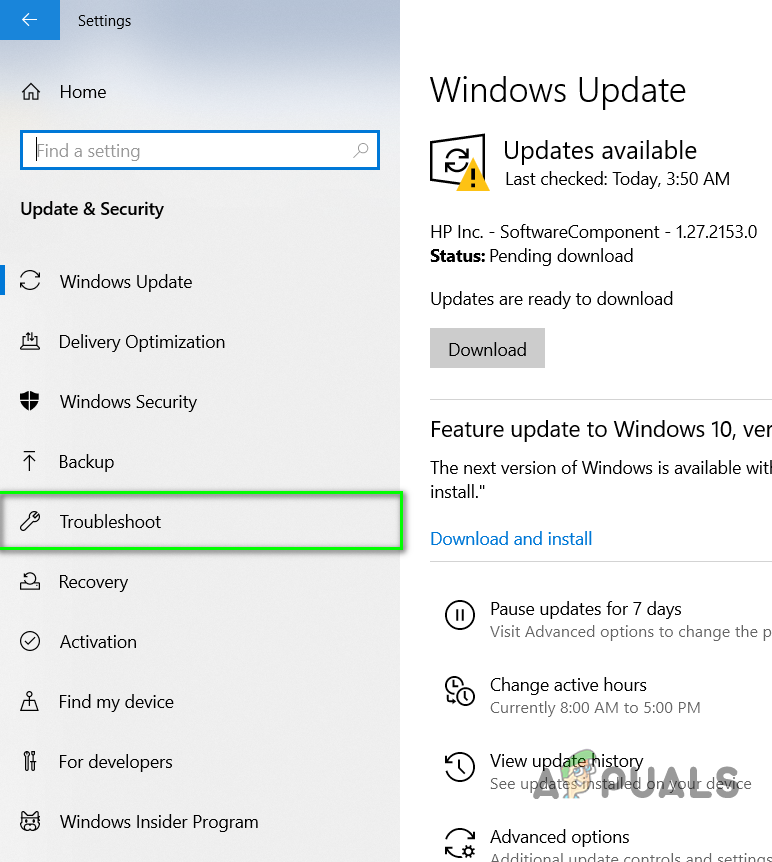
دشواری حل پر کلک کریں
- پر کلک کریں ونڈوز اپ ڈیٹ آپشن اور پھر رن ٹربلشوٹر پر کلک کریں
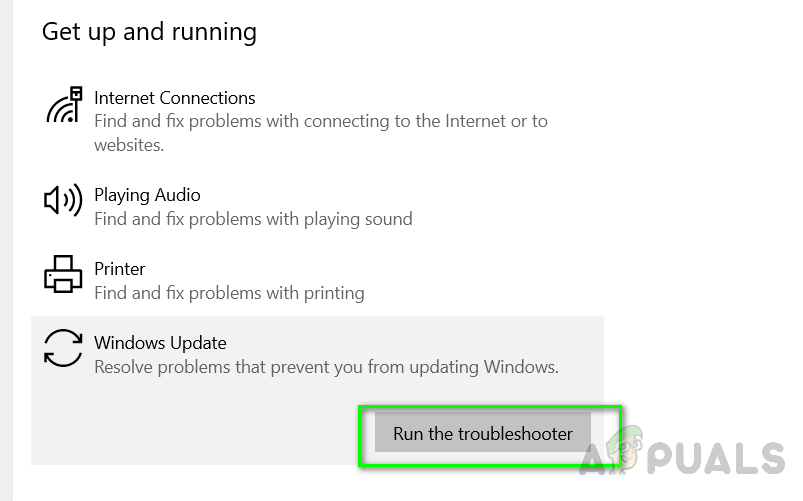
ونڈوز اپ ڈیٹ ٹربلشوٹر چلائیں
- مسئلہ کو حل کرنے کے ل any کسی بھی زیر التواء دوبارہ سرگرمیوں کا پتہ لگانے ، اصلاحات کرنے اور خدمات کو دوبارہ شروع کرنے کی کوشش کرے گی۔
- ایک بار جب یہ مکمل ہوجائے تو ، اس سے پائی جانے والی پریشانیوں کی ایک فہرست دکھائے گی اور وہ یہ بھی ظاہر کرے گا کہ آیا یہ طے شدہ تھے یا نہیں۔
- ایک بار جب یہ کام ختم ہوجائے تو ، نیچے اسکرول کریں اور اس کو تلاش کریں ونڈوز اسٹور ایپس اور پریشانیوں کو چلائیں اس کے لئے بھی.
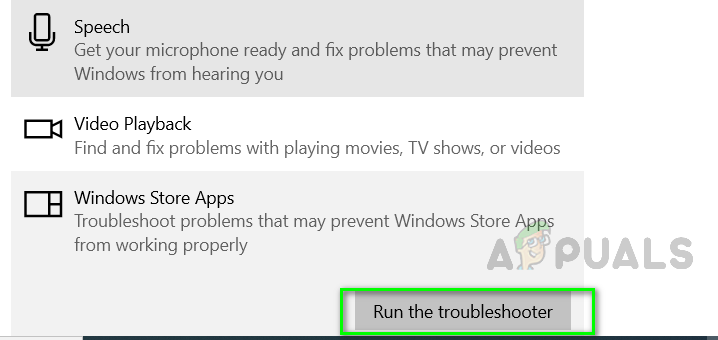
ونڈوز اسٹور ایپ ٹربلشوٹر چلائیں
- اگر یہ آپ کو اپنے Microsoft اکاؤنٹ میں سائن ان کرنے کا اشارہ کرتا ہے تو ، اپنے اکاؤنٹ میں سائن ان کریں اور اگلا پر کلک کریں
- ایک بار جب یہ مکمل ہوجائے تو آپ اپنے کمپیوٹر کو دوبارہ اسٹارٹ کریں اور دیکھیں کہ آیا اس نے کام کیا۔
طریقہ 4: مائیکروسافٹ ونڈوز اسٹور کیچ کو ری سیٹ / صاف کریں
اس طریقہ کار میں ، ہم اطلاق سے کیچ کو آرام کرنے یا صاف کرنے کیلئے مائیکروسافٹ ونڈوز بلٹ ان ٹول WSReset.exe استعمال کریں گے۔ یہ ٹول آپ کے نصب کردہ ایپس اور آپ کے اکاؤنٹ کی ترتیبات کو حذف کیے بغیر آپ کے مائیکروسافٹ اسٹور کو دوبارہ ترتیب دے گا۔
- ٹائپ کریں wsreset اپنی سرچ بار میں اور ایپلی کیشن کو اسی طرح کھولیں ایڈمنسٹریٹر .
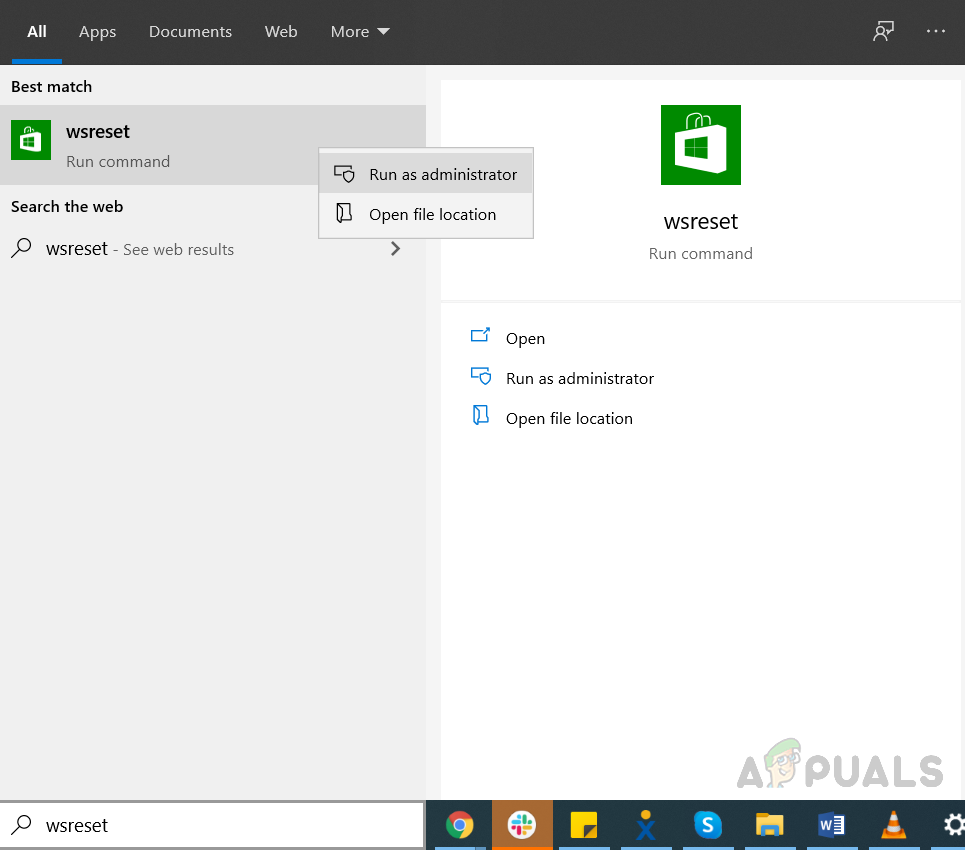
Wsreset کو بطور ایڈمنسٹریٹر چلائیں
- یہ مائیکروسافٹ اسٹور کو دوبارہ ترتیب دے گا اور ایک بار مائیکروسافٹ اسٹور کی درخواست دوبارہ شروع ہوجائے گی اس کا مطلب ہے کہ دوبارہ ترتیب دینے کا عمل مکمل ہو گیا ہے۔ اپنے کمپیوٹر کو دوبارہ شروع کریں اور دیکھیں کہ کیا اب یہ مسئلہ حل ہوگیا ہے۔